在vs code中使用git进行版本控制的核心在于充分利用其内置源代码管理视图和集成终端。1. 初始化或克隆仓库:通过“源代码管理”视图初始化新项目或使用命令面板克隆远程仓库;2. 暂存更改:在“更改”区域点击文件旁的“+”号选择性暂存修改;3. 提交更改:输入清晰的提交信息后点击提交按钮;4. 推送与拉取:通过状态栏同步按钮推送本地提交或拉取远程更新;5. 处理冲突:vs code会标记冲突部分并提供可视化工具辅助解决;6. 回溯历史:通过右键文件“在时间线中显示”查看历史版本,或使用git reset/revert撤销提交;7. 分支协作:采用特性分支开发,定期切换合并分支,并通过扩展支持pull request流程;8. 最佳实践:频繁提交、撰写有意义的提交信息、保护主分支、使用非快进合并保留历史记录。这些功能与实践结合,使vs code成为高效git管理的理想工具。
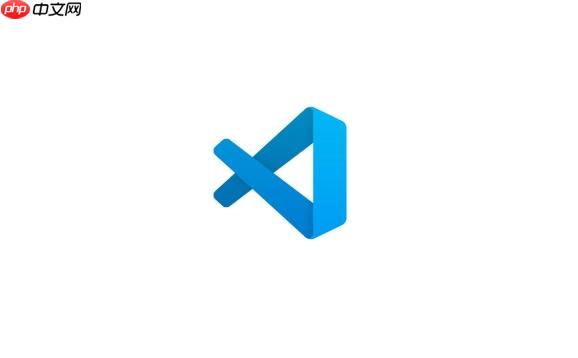
在VS Code里使用Git进行版本控制,核心在于充分利用其内置的源代码管理视图和集成终端。它能让你几乎不离开编辑器就能完成代码的追踪、提交、分支管理,乃至与远程仓库的协作,大大提升了开发效率。我个人觉得,这套组合拳用起来非常顺手,尤其是在日常开发中,能省去不少来回切换工具的麻烦。
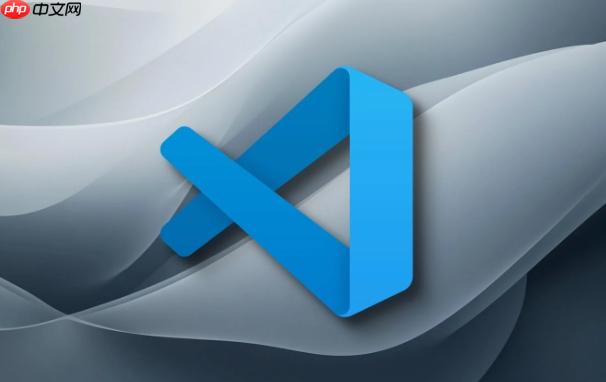
解决方案
要在VS Code中有效管理Git,你可以按照以下步骤进行操作,这基本上涵盖了日常开发的大部分场景:
-
初始化仓库或克隆现有仓库:
- 如果你是从零开始一个新项目,在VS Code中打开你的项目文件夹后,点击左侧边栏的“源代码管理”图标(通常是三个圆点连线),然后选择“初始化仓库”。VS Code会自动为你当前目录创建一个Git仓库。
- 如果是加入一个现有项目,你可以在VS Code的命令面板(
Ctrl+Shift+P或Cmd+Shift+P)中输入Git: Clone,然后粘贴仓库URL,选择一个本地目录来克隆。
-
暂存(Stage)更改:
- 当你修改了文件后,这些文件会出现在“源代码管理”视图的“更改”部分。
- 你可以将鼠标悬停在单个文件上,点击旁边的“+”号来暂存该文件。
- 如果想暂存所有更改,点击“更改”标题旁边的“+”号。暂存后的文件会移到“暂存的更改”区域。
- 我通常会先通过VS Code的差异视图(点击文件即可查看)确认修改内容,再决定是否暂存。这个可视化对比功能真的很好用。
-
提交(Commit)更改:
- 在“暂存的更改”区域确认无误后,在顶部的文本框中输入你的提交信息。一个好的提交信息能让未来回顾历史时事半功倍,我习惯写得尽量具体,说明这次提交做了什么、解决了什么问题。
- 点击文本框上方的“提交”按钮(或
Ctrl+Enter)。
-
推送到远程仓库(Push):
- 提交后,如果你的本地分支与远程仓库有连接,你会看到“源代码管理”视图底部状态栏显示“↑1”(表示有一个本地提交未推送到远程)。
- 点击状态栏上的同步按钮(或在“源代码管理”视图顶部点击“...”更多操作,选择“推送”)。这会将你的本地提交上传到远程仓库。
- 有时候,在推送之前,我也会先拉取(Pull)一下远程的最新代码,以防有其他人提交了新的内容,避免潜在的冲突。
-
拉取(Pull)远程更新:
- 为了保持本地代码与远程仓库同步,你需要定期拉取更新。点击状态栏上的同步按钮(或在“源代码管理”视图顶部点击“...”更多操作,选择“拉取”)。
- 这会下载远程仓库的最新代码到你的本地分支。
VS Code内置Git功能,究竟好在哪里?
VS Code之所以被认为是Git管理的理想伴侣,很大程度上得益于它深度集成的可视化界面和流畅的用户体验。对我来说,最直观的优势就是它把那些原本需要在命令行里敲的Git命令,都转化成了触手可及的按钮和清晰的视图。
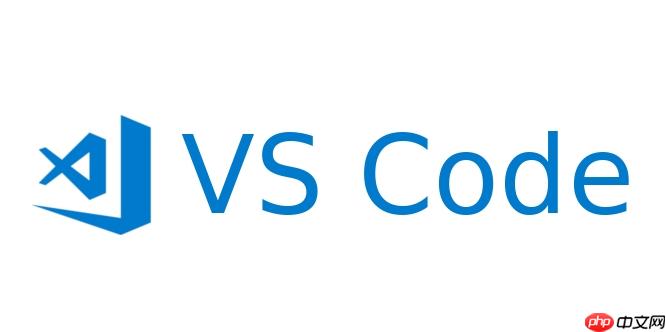
想象一下,你正在修改一个文件,保存后,VS Code的“源代码管理”视图会立即显示这个文件的更改状态。你不需要手动运行git status。点击这个文件,它会打开一个漂亮的差异视图,清晰地展示你修改了哪些行,删除了哪些行,新增了哪些行——左右对比,一目了然。这比纯粹看命令行输出的差异要直观太多了。我个人在处理复杂修改时,特别依赖这个功能来确保我只提交了预期的更改。
此外,VS Code的命令面板(Ctrl+Shift+P)也集成了大量的Git命令,你可以快速搜索并执行,比如创建分支、切换分支、合并分支等等。这使得那些不习惯命令行操作的开发者也能轻松上手。而且,它还能帮你管理暂存区,让你选择性地提交文件或文件的部分内容(通过行内暂存),这在精细化提交时非常有用。它甚至能帮你处理一些简单的合并冲突,用颜色区分出“当前更改”和“传入更改”,并提供“接受当前”、“接受传入”、“接受两者”等快捷操作,这无疑减轻了合并冲突的痛苦。

免费 盛世企业网站管理系统(SnSee)系统完全免费使用,无任何功能模块使用限制,在使用过程中如遇到相关问题可以去官方论坛参与讨论。开源 系统Web代码完全开源,在您使用过程中可以根据自已实际情况加以调整或修改,完全可以满足您的需求。强大且灵活 独创的多语言功能,可以直接在后台自由设定语言版本,其语言版本不限数量,可根据自已需要进行任意设置;系统各模块可在后台自由设置及开启;强大且适用的后台管理支
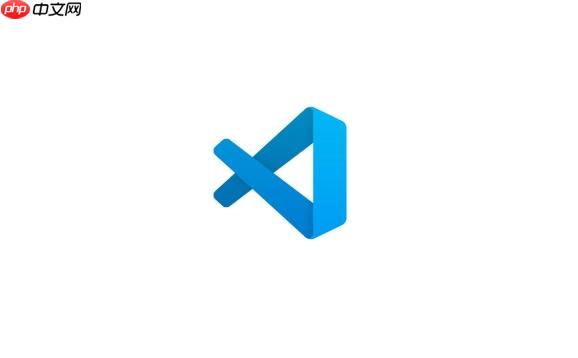
如何处理Git冲突与回溯历史版本?
Git冲突是团队协作中几乎无法避免的,而回溯历史版本则是开发者“后悔药”。VS Code在这两方面都提供了相当不错的支持。
当你在拉取(pull)或合并(merge)代码时遇到冲突,VS Code会非常智能地在编辑器中直接标记出冲突的部分。它会用特殊的符号(,=======,>>>>>>>)把冲突块框起来,并且会用不同的颜色高亮显示“当前更改”和“传入更改”。编辑器上方还会出现几个按钮,比如“接受当前更改”、“接受传入更改”、“接受两者”或者“比较更改”。我通常会选择“比较更改”,在差异视图中仔细分析冲突的来源,然后手动编辑代码来解决。解决完冲突后,记得在“源代码管理”视图中暂存这些文件,然后提交。这个过程,VS Code的视觉辅助真的能帮你省去不少麻烦。
至于回溯历史版本,这通常是为了撤销错误的提交,或者查看某个文件在过去某个时间点的状态。在VS Code里,虽然没有直接的“时光机”按钮,但你可以通过以下方式实现:
- 查看文件历史: 在文件上右键,选择“在时间线中显示”,或者安装一些Git扩展(比如GitLens)。GitLens能让你在代码行旁边直接看到谁在什么时候修改了这行代码,点击后还能查看更详细的提交历史,甚至可以直接比较当前版本与历史版本的差异。这对我定位问题和理解代码演变非常有帮助。
-
撤销最近的提交(Soft Reset): 如果你只是想撤销最近一次提交,但保留更改内容,可以在集成终端中使用
git reset HEAD~1。VS Code的“源代码管理”视图会立即反映出这些更改又回到了“更改”区域。 -
彻底回滚到某个提交(Hard Reset): 如果你确定要丢弃某个提交之后的所有更改,并回到那个干净的状态,可以使用
git reset --hard [commit-hash]。但这个操作要非常小心,因为它会丢失未提交的更改,而且是不可逆的。我个人很少用--hard,除非我非常确定我需要彻底放弃当前所有工作。 -
撤销特定提交(Revert): 如果你只是想撤销历史上的某个特定提交,但又不想影响其后的其他提交,可以使用
git revert [commit-hash]。这个命令会创建一个新的提交,来撤销指定提交所做的更改。这是一种更安全的撤销方式,因为它保留了历史记录的完整性。
多分支协作与远程仓库的最佳实践是什么?
在团队开发中,多分支协作是核心,而远程仓库则是协作的枢纽。VS Code结合Git能让你高效地进行这些操作。我个人在团队协作中,通常会遵循一些约定俗成的最佳实践,这能让整个流程顺畅很多。
-
特性分支(Feature Branching): 这是我最推荐的工作流。每次开发一个新功能、修复一个bug或者进行一个实验,都从
main(或master)分支拉出一个新的特性分支(git checkout -b feature/your-feature-name)。这样可以隔离你的工作,不影响主分支的稳定性。VS Code的“源代码管理”视图底部状态栏会显示当前所在分支,点击它就可以快速切换或创建新分支。 - 频繁提交与有意义的提交信息: 每次完成一个小的、独立的功能点,就立即提交。提交信息要清晰、简洁,说明这次提交做了什么。比如“feat: 添加用户注册功能”或“fix: 修复登录页CSS错位”。这不仅方便自己回顾,也方便团队成员理解你的工作。
-
定期拉取最新代码: 在开始新一天的工作前,或者在推送到远程仓库之前,务必先从主分支(或你基于的分支)拉取最新代码(
git pull origin main)。这能让你及时发现并解决潜在的冲突,避免后期积累大量冲突难以解决。 - 合并前进行代码审查(Code Review): 在将特性分支合并回主分支之前,强烈建议进行代码审查。这通常通过GitHub、GitLab或Bitbucket上的Pull Request(或Merge Request)来完成。VS Code本身没有内置PR审查功能,但有很多优秀的扩展(如GitHub Pull Requests and Issues)可以让你在VS Code内部直接查看、评论和管理PR。
-
合并策略: 合并分支时,我个人更倾向于使用
git merge --no-ff(非快进合并),这样会保留分支的合并记录,形成一个清晰的开发历史图。或者,在一些团队中,会选择git rebase来保持线性的提交历史,但这需要对Git有更深入的理解,并且在公共分支上rebase要非常小心。VS Code的源代码管理视图在合并时会提供选项,但更复杂的合并策略通常还是需要在集成终端里手动执行Git命令。 -
保护主分支: 在远程仓库设置中,务必保护你的主分支(如
main),禁止直接向其推送代码。所有更改都必须通过Pull Request并经过审查后才能合并。这能极大地提高代码质量和项目稳定性。
通过这些实践,结合VS Code强大的Git集成功能,你的团队协作会变得更加高效和有条理。





























